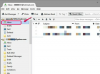WiFi用のIPアドレスを見つける方法
画像クレジット: Audy_indy / iStock /ゲッティイメージズ
ワイヤレスネットワークのエラーのトラブルシューティングを行う場合、多くの場合、ワイヤレスルーターの内部設定にアクセスする必要があります。 そうすることで、インターネットアクセスの速度の低下から、ネットワークセキュリティの問題まで、複数の問題を解決するのに役立ちます。 ワイヤレスルーターにアクセスするには、多くの場合、デバイスにIPアドレスが割り当てられている必要があります。 ワイヤレスネットワークに接続されているコンピューターを使用して、デバイスのIPアドレスを取得できます。
ステップ1
MicrosoftWindowsデスクトップの[スタート]メニューボタンをクリックします。 左下隅にあります。
今日のビデオ
ステップ2
[スタート]メニューの下部にある空のダイアログボックスをクリックして、「cmd」と入力します。 スタートメニューに空のダイアログボックスが表示されない場合は、[スタート]メニューにある[ファイル名を指定して実行]ショートカットをクリックし、表示されるポップアップボックスに「cmd」と入力します。 これを完了すると、「Microsoftディスクオペレーティングシステム」(MS-DOS)プロンプトボックスが新しいポップアップウィンドウで起動します。
ステップ3
MS-DOSコマンドプロンプトウィンドウに「ipconfig」と入力し、「Enter」を押します。
ステップ4
「デフォルトゲートウェイIP」の横にある番号を書き留めます。 その番号がワイヤレスルーターのIPアドレスです。